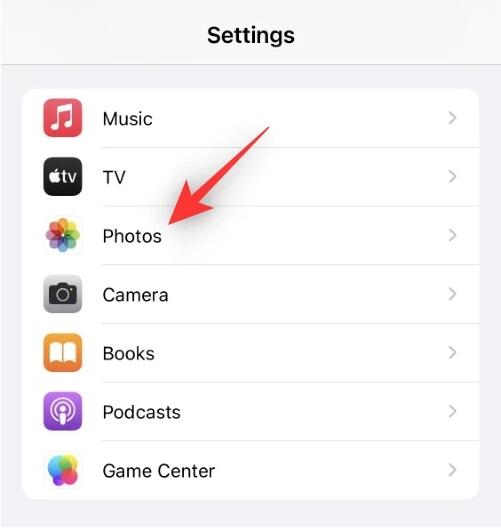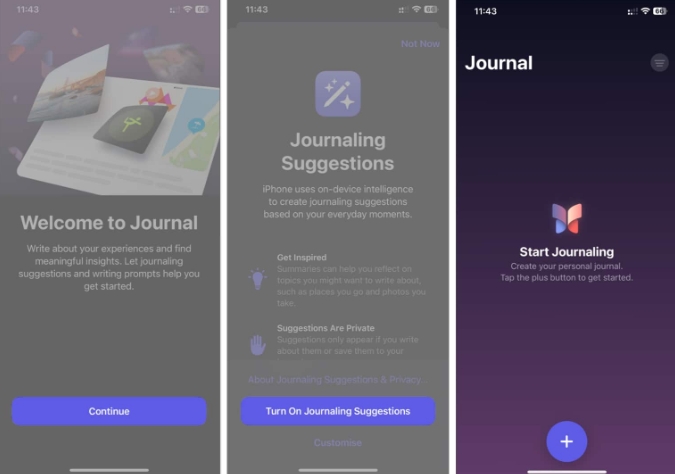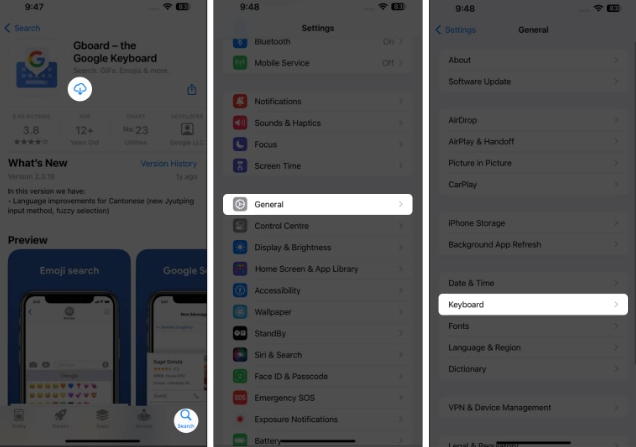您想将 iPhone 上最近添加的一些应用程序保密吗?幸运的是,有一些解决方法可以快速隐藏它们。
要隐藏 iPhone 上最近添加的应用程序,请向左滑动经过所有主屏幕页面以访问应用程序库,点击并按住应用程序图标,选择“删除应用程序”,然后选择“从主屏幕删除”。
为了帮助您完成这项任务,我们编写了一份内容广泛的指南,向您展示如何隐藏 iPhone 上最近添加的应用程序。我们还将讨论从 App Store 购买历史记录中隐藏应用程序以及取消隐藏应用程序。
在 iPhone 上隐藏最近添加的应用程序
如果您不知道如何在 iPhone 上隐藏最近添加的应用程序,我们的以下 4 个分步方法将帮助您轻松做到这一点。
方法#1:将应用程序隐藏在应用程序库中
按照以下步骤隐藏 iPhone 上应用程序库中最近添加的应用程序。
- 转到 iPhone 主屏幕并向左滑动所有主屏幕页面以访问最近添加的应用程序。
- 选择您想要隐藏的应用程序,然后点击并 按住它。
- 点击“删除应用程序”。
- 点击“从主屏幕删除”。
现在应用程序图标将不再显示在主屏幕上;但是,您可以从应用程序库访问它。
方法#2:使用应用程序文件夹
使用这些步骤,您还可以通过在 iPhone 主屏幕上创建文件夹来隐藏最近添加的应用程序。
-
- 点击并按住主屏幕上的空白区域即可进入编辑模式。
- 将最近添加的应用程序拖到另一个应用程序中以创建文件夹。
- 将所有其他最近添加的应用程序拖到同一文件夹中。
- 点击并按住该文件夹直到图标开始抖动,然后将其拖动到主屏幕的最后一页以将其隐藏。
方法 #3:更改 iPhone 搜索和智能建议
在 iPhone 上隐藏应用程序的另一种方法是通过以下方式更改目标应用程序的搜索和智能建议。
- 打开设置。
- 点击“Siri 和搜索”。
- 选择一个应用程序。
- 关闭“在搜索中显示内容”。
- 关闭“在搜索中显示应用程序”。
- 关闭“从此应用程序学习”。
- 滚动并关闭“建议”选项下的所有选项,该应用程序将不会出现在您的搜索结果或智能建议中。
方法#4:隐藏应用程序的整个页面
使用这些简单的步骤也可以隐藏 iPhone 上的整个应用程序页面。
- 按住应用程序图标并将 其拖动到屏幕的左侧或右侧边缘。
- 按住图标直至其滑至新页面。
- 将所有要隐藏的应用程序一一 拖到同一页面上。
- 长按主屏幕直至显示编辑模式。
- 点击Dock上方的三个点。
- 点击包含所有最近添加的应用程序的页面下方的圆圈,它现在将显示在主屏幕上。
从 App Store 购买历史记录中隐藏应用程序
如果隐藏 iPhone 上的应用程序不足以保护您最近购买或下载的应用程序的私密性,请按照以下步骤将它们从 App Store 购买历史记录中隐藏。
- 打开应用商店。
- 点击个人资料 图标。
- 点击“已购买”。
- 向左滑动您要隐藏的应用程序。
- 点击“隐藏”。
对您要隐藏的所有其他应用程序重复此过程,然后点击“完成”。您的家人共享群组无法在 App Store 中看到这些应用程序下载或购买。
取消隐藏 iPhone 上的隐藏应用程序
如果您希望取消隐藏 iPhone 上最近添加的隐藏应用程序,您可以通过以下简单步骤来完成此操作。
- 在主屏幕上 向右滑动。
- 继续滑动, 直到看到一个搜索栏,上面写着 应用程序库名称。
- 点击搜索栏。
- 输入您要取消隐藏的应用程序的名称。
- 点击 并按住应用程序图标并将其拖动到主屏幕页面之一。
- 点击“完成”。
重复相同的过程即可取消隐藏 iPhone 最近添加的应用程序!
概括
在本指南中,我们讨论了在 iPhone 上隐藏最近添加的应用程序。我们还讨论了清除 App Store 购买历史记录和取消隐藏隐藏应用程序。
希望您的问题已在本文中得到解答,现在您最近添加的应用程序和应用程序购买都已隐藏起来,不会被窥探。